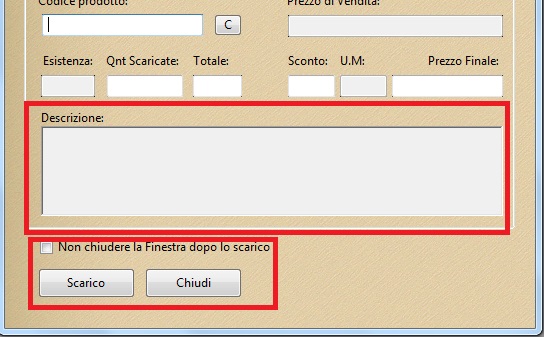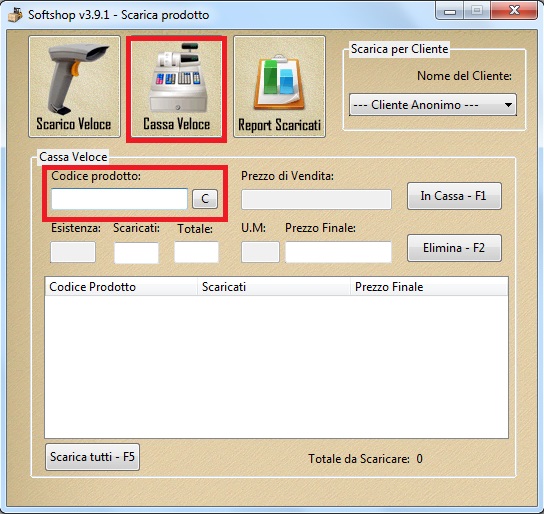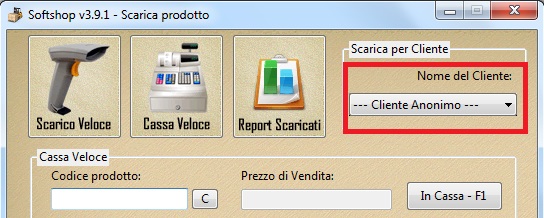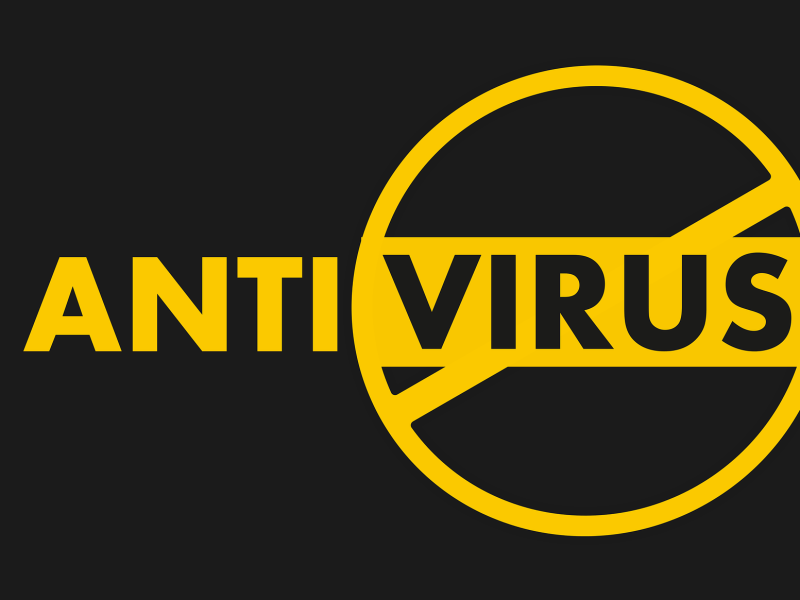In questo articolo vi spiegheremo come scaricare facilmente un prodotto all’interno del nostro software di magazzino, SOFTSHOP. Fondamentalmente, all’interno del software vengono messi a disposizione ben due metodi diversi di scarico.
LO SCARICO VELOCE
Una volta entrati nella finestra di Scarico tramite il pulsante della interfaccia principale del software, cliccando sul simbolo del lettore di codici a barre ci troveremo direttamente alla prima funzione, tramite la quale potete inserire facilmente il codice prodotto tramite un lettore barcode o anche di inserirlo manualmente; in caso di errore, si può facilmente cancellare tramite il pulsante C posto affianco alla casella con il codice errato.
Si può inoltre cercare un NOME DEL CLIENTE a cui si sta vendendo il prodotto, utilizzando l’apposito menù a tendina posto in alto, il quale vi permette di inserire un cliente già salvato nell’elenco dei clienti, oppure potrete lasciare la dicitura cliente anonimo.
All’interno dello Scarico troveremo anche il PREZZO DI VENDITA nel quale è posto il prezzo del medesimo prodotto che abbiamo inserito precedentemente.
L’ESISTENZA indica la quantità di prodotto che abbiamo presente in magazzino, mentre le QUANTITA’ SCARICATE indicano quelle che si stanno andando a scaricare; il TOTALE viene calcolato in modo totalmente automatico, semplicemente sottraendo i due dati precedenti, come nell’esempio riportato nella immagine sottostante ( 50 / 49 ) .
 Sconto
Sconto
Troveremo affianco lo SCONTO che potete impostare a seconda delle vostre idee di mercato; l’ U.M. ( UNITA’ DI MISURA ) è già preimpostata a seconda del prodotto che si stà scaricando ; infine il PREZZO FINALE .
In basso troverete la DESCRIZIONE del prodotto .
Per concludere si può anche NON CHIUDERE LA FINESTRA DOPO LO SCARICO e continuare a scaricare altri prodotti, selezionando l’apposita funzione e premere SCARICO
LA CASSA VELOCE
Cliccando sulla icona della cassa veloce potete vendere più prodotti alla volta ; cliccando l’apposita icona a forma di registratore di cassa potete inserire facilmente il codice prodotto tramite lettore barcode o inserirlo manualmente ; in caso di errore si può cancellare tramite la C posta affianco.
Potete cercare un NOME DEL CLIENTE a cui vendere il prodotto, utilizzando l’apposito menù a tendina posto in alto, per inserire un cliente già salvato nell’elenco dei clienti, oppure lasciare cliente anonimo.
All’interno della CASSA VELOCE troveremo il PREZZO DI VENDITA nel quale è posto il prezzo del medesimo prodotto che abbiamo inserito precedentemente nel CARICO PRODOTTO .

Esistenza
La voce ESISTENZA indica la quantita di quel prodotto presente in magazzino ; SCARICATI fa diminuire la quantità di quel prodotto per avere infine il TOTALE, calcolato sottraendo i due dati precedenti es. ( 50 / 49 ) .
Troveremo a fianco l’ U.M. ( unità di misura ) , già preimpostata a seconda del prodotto che si stà scaricando e il PREZZO FINALE .
Il pulsante IN CASSA F1 memorizzerà i dati nella tabella sottostante che rappresenta l’anteprima della merce che verrà scaricato alla fine.
In caso di errore basta premere sul tasto ELIMINA F2 dopo aver selezionato il prodotto e automaticamente verrà eliminato.
Fatto tutto ciò basta premere SCARICA TUTTI F5 e scaricare.
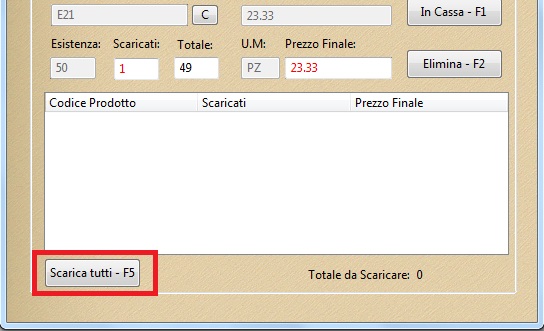
ATTENZIONE
Il nostro PROGRAMMA non permette l’uso dello scontrino fiscale per il semplice fatto che non vogliamo condizionare il CLIENTE ad acquistare uno specifico REGISTRATORE DI CASSA.
REPORT SCARICATI
Nel REPORT SCARICATI troverete tutti gli scarichi effettuati nell’arco della vostra attività con il programma ; potete anche cercare operazioni di scarico di determinati intervalli di tempo, semplicemente usando i calendari posti nella funzione.
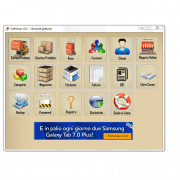


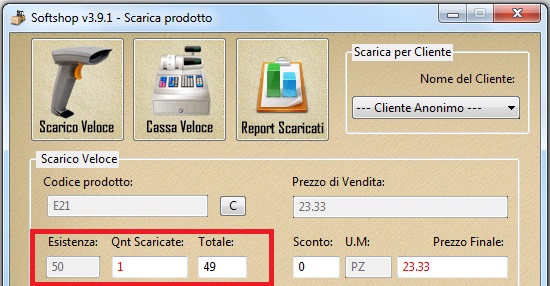 Sconto
Sconto